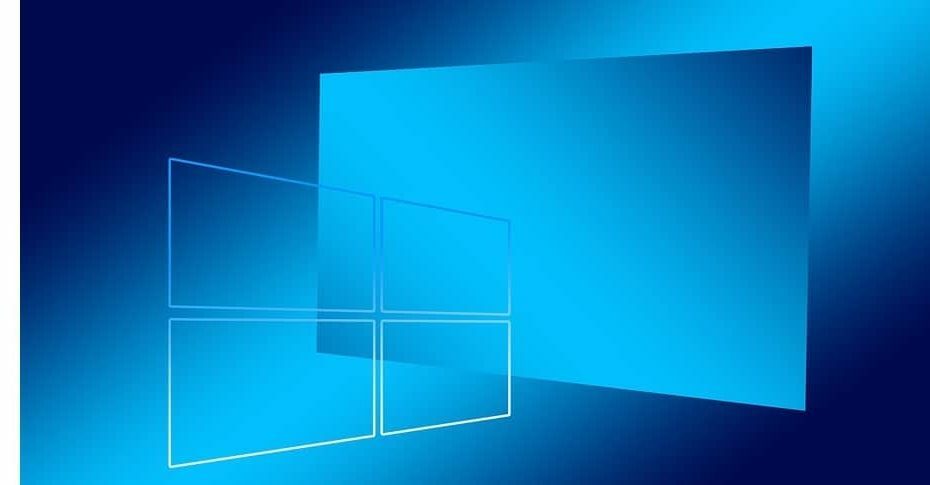
Me teatasime juba a eelmine postitus et uus ajaskaala funktsioon pole kõigile saadaval Windows 10 aprilli värskendus kasutajad. Täpsemalt öeldes ei kuvata ajaskaala tegevust ajaskaala aknas. Kasutajatel palutakse pidevalt oma arvutit rohkem tegevuste jaoks kasutada, hoolimata sellest, et nad on lubanud ajaskaala sisselülitamiseks vajalikud kolm privaatsusseadet - Las Windows kogub minu tegevusi, Las Windows sünkroonib minu tegevused ja Kuva tegevused kontodelt.
Kasutaja näeb nende tegevust saidil Microsoft konto veebisaidil. See näitab selgelt andmete kogumist ja üleslaadimist. Asjaolu, et arvutis pole ajalugu, viitab andmete hankimise probleemile.
Hea uudis on see, et saadaval on mõned lahendused, mis aitavad teil seda probleemi lahendada. Pidage siiski meeles, et need soovitatud lahendused töötasid ainult vähestel kasutajatel. Teisisõnu, tõenäosus, et allpool loetletud lahendused lahendavad teie ajaskaala probleemid, on üsna väike, kuid peaksite siiski proovima.
Ajaskaala probleemide lahendamine Windows 10 aprilli värskenduses
Kõigepealt veenduge, et ajaskaala oleks lubatud. Kontrollige mõlemat valikut.
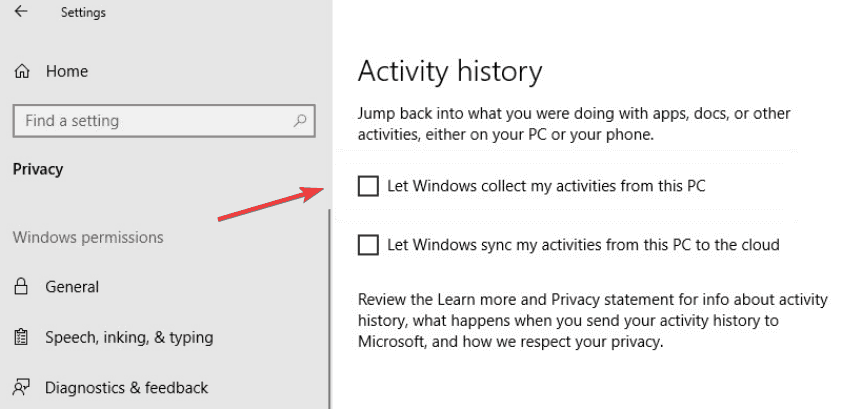
1. Muutke oma registrit
Kui ajaskaala pole arvutis saadaval, proovige oma registri väärtusi kohandada. Minge saidile HKEY_LOCAL_MACHINE \ SOFTWARE \ Policies \ Microsoft \ Windows \ System ja määrake järgmisteks võtmeteks 1:
- EnableActivityFeed
- PublishUserActivities
- UploadUserActivities
Veenduge, et need on DWORD-võtmed. Kui need pole teie arvutis saadaval, looge need lihtsalt.
2. Tehke remondi uuendus
Mõned kasutajad soovitasid selle probleemi lahendada paranduse uuendamine. Teisisõnu peate laadige alla uusima Windows 10 OS-i versiooni ISO-failid ja käivitage seadistusprotsess. OS-i installimiseks järgige ekraanil kuvatavaid juhiseid.
3. Kustutage kogu oma tegevuse ajalugu
Kustutasite kindlasti kogu teabe, mille Microsoft teie tegevuse kohta kogus. Valige rakendus Seaded> Privaatsus> navigeerige jaotisse Tegevuste ajalugu> valige Kustuta tegevuste ajalugu> vajutage nuppu Kustuta.
4. Üleminek teisele kontole / uue konto loomine
Mõnikord ei pruugi ajaskaala teatud kasutajakontodel olla saadaval (me ei tea, miks see juhtub). Teisele kasutajakontole üleminek või isegi uue loomine võib probleemi lahendada. Uue konto loomiseks minge menüüsse Seaded> Kontod> Perekond ja teised inimesed> valige Lisa keegi teine sellesse arvutisse.
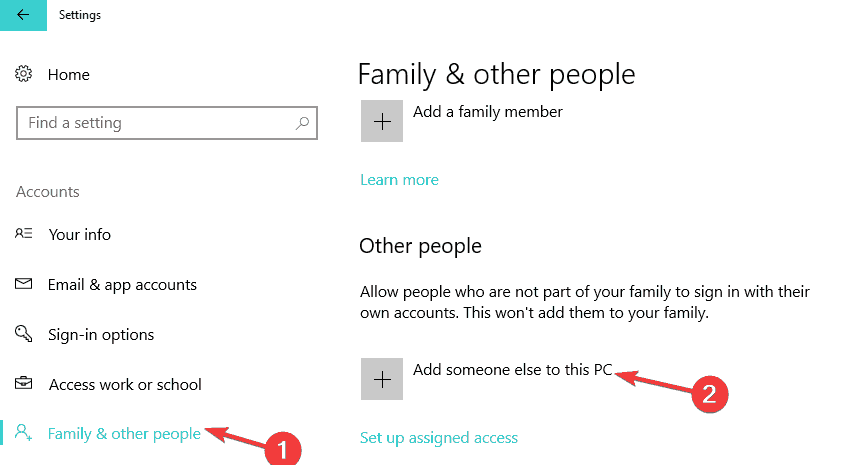
5. Käivitage SFC-skannimine
Kui mõni teie süsteemifailidest rikutakse või kustutatakse, võib see teatud rakendused ja funktsioonid blokeerida. Kuigi on väga ebatõenäoline, et see probleem ilmnes varsti pärast täiendamist, proovige käivitada SFC-skannimine.
- Valige Start> tüüp cmd > paremklõpsake esimesel tulemusel ja käivitage administraatorina käsuviip
- Sisestage sfc / scannow käsk> vajuta Enter

- Oodake, kuni protsess lõpeb, ja taaskäivitage arvuti
6. Kustutage eelmised Windowsi installikaustad
Uue OS-i versiooni installimisel jäävad paljud eelmise Windowsi versiooni failid ja kaustad arvutisse salvestatud. Parim lahendus on need kõik lihtsalt kettapuhastuse abil kustutada.
- Minge Start> tippige ‘ketta puhastamine’> topeltklõpsake esimesel tulemusel
- Valige draiv, kuhu OS installisite, oodake, kuni OS täidab failide loendi
- Valige Puhastage süsteemifailid nuppu
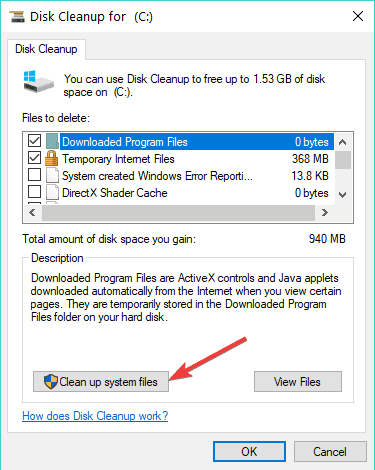
- See avab draivivaliku akna uuesti
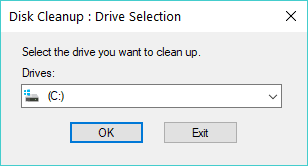
- Valige uuesti sama draiv> Disk Cleanup skannib HDD uuesti
- Kontrolli Eelmine Windowsi installimine märkeruut> klõpsake nuppu Kustuta failid oma valiku kinnitamiseks.
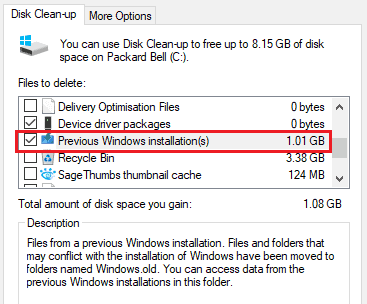
Seal on teil 6 lahendust, mida saate kasutada (loodetavasti) ajaskaala probleemide lahendamiseks Windows 10 aprilli värskenduses. Andke meile teada, milline lahendus teile sobis. Lisaks, kui teil on selle probleemi lahendamiseks täiendavaid soovitusi, loetlege allpool olevates kommentaarides tõrkeotsingu toimingud.
SEOTUD LUGUD KONTROLLIMISEKS:
- Kuidas parandada ekraani vilkumist pärast Windows 10 aprilli värskenduse värskendamist
- Rakendused ei pääse Windows 10 April Update'i kaamerale / mikrofonile juurde? [PARANDA]
- Parandus: Windows 10 aprilli värskenduse installiprobleemid


![Delli sülearvutid laaditakse loojate värskenduses [FIX] mustale ekraanile](/f/3ba1adc92b5ec6b200b0e1856cc8089d.jpg?width=300&height=460)